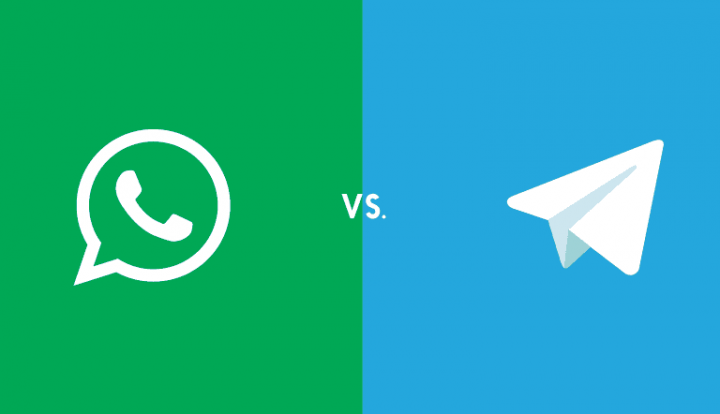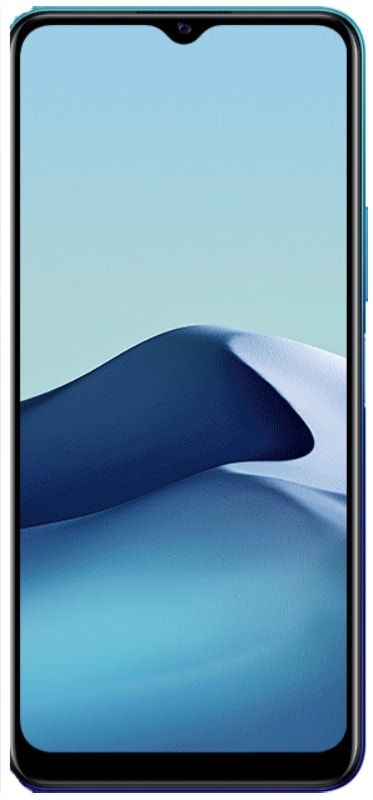Idagdag ang Emojis mula sa Mac OS sa E-Mail gamit ang mga Simpleng Hakbang na ito
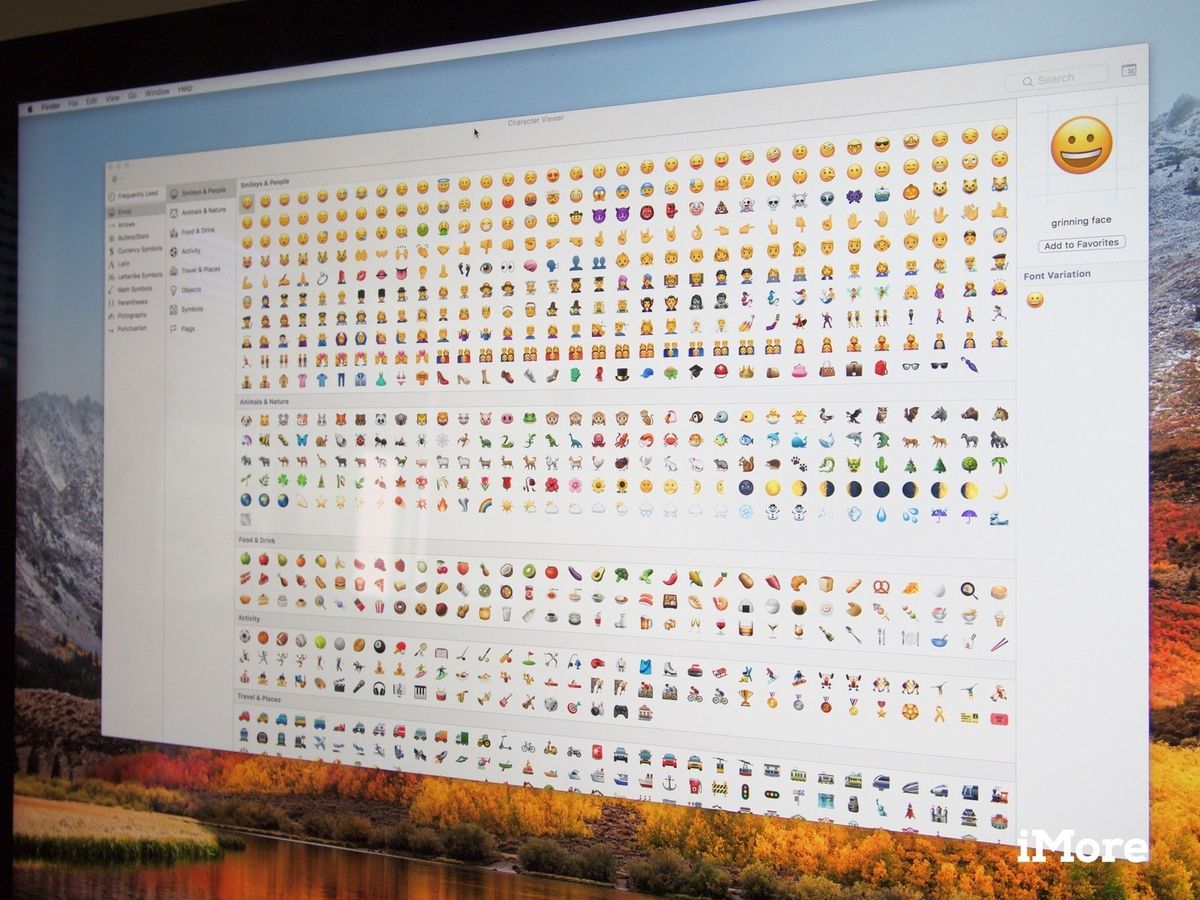
Sa mga simpleng hakbang na ito, magagawa natin idagdag Emojis sa isang email mula sa isang Mac madali.Ang pagpipiliang ito ay mas simpleat ipinakita bilang isang kahalili sa pintasan ng ultrafast keyboard.
Paano idagdag ang Emoji sa mga email
- Binuksan namin ang aming email galing sa Mac.
- Pinipili namin ang pagpipilian upang lumikha, tumugon o magpasa ng email.
- Kami naman tingnan mo para sa nakangiting mukha icon nasa tuktok na bar ng email window at piliin ito.
- Sa paggawa nito, a bagong window ay ipapakita kung saan maaari nating makita ang lahat ng Emojis mayroon na at maaari naming magamit upang idagdag sa aming mail.
Maraming mga pagpipilian
Bilang karagdagan sa paghahanap ng Emojis sa loob ng window na ito, maaari mo gumanap isa maghanap partikular ng susi ng salita. Ginagawa namin ito sa pamamagitan ng pagsasama ng mga key: command + control + space bar, mula sa kung saan ipapakita ang isang bagong panel kung saan maaari naming isulat ang pangalan ng Emoji na gusto namin idagdag sa katawan ng mensahe.
Maaari kodi na naka-install sa mga smart tv

Ang isang panel ay nangangailangan ng isang modernong bersyon ng bersyon 10.10 o mas bago para sa MacOS o Mac OS X, bagaman ang mga naunang bersyon ng Mac OS X ay katugma kasama si Emoji, ngunit hindi sa parehong panel ng mabilis na pag-access o may parehong kumbinasyon ng key.
Iba't ibang Emojis
Kagaya ng anuman Emoji maaari tayong pumili sa pagitan ng iba mga hugis , direksyon, at mga kulay , na maaaring pumili ng hanggang sa sa tiyak kulay ng balat para sa mga icon ng tao.
Mula sa editor na ito, kailan nagdagdag kami kahit ano Emoji magkakaroon ito ng parehong laki bilang laki ng font ng ang teksto ng katawan ng ang mensahe.
roblox pinakamahusay na mga utos ng admin
Iba't ibang Laki
Sa puntong ito, kung babaguhin namin ang laki ng teksto sa laki na itoaynakakaapekto rin sa mga sukat ng Emoji, gayunpaman, maaari kaming mag-apply ng iba't ibang mga pagpipilian sa laki sa Emoji nang paisa-isa.
pagbabago fallout 4 FOV
Upang magawa ito, maaari nating piliin ang Emoji at pagkatapos ay tulungan kami sa mga pagpipilian sa menu, tulad ng utos + at utos - sa dagdagan o bumaba ang laki ng Mga icon ng Emoji.
Sa simpleng pagpipiliang ito mula sa pindutang Emoji, maaari kaming magdagdag ng maraming mga Emojis na nais namin, dahil kumakatawan ito sa isang bagong pagpipilian na nalaman namin mula sa application ng email ng Mac OS.
Tingnan din ang: Magsisimula ang Produksyon ng iPhone sa India sa Hulyo